[무료] 움직이는 바탕화면 | 동영상 바탕화면 프로그램 - Lively Wallpaper (라이블리 월페이퍼)

움직이는 바탕화면을 설정하는 프로그램이 몇 가지 있는데 그중에서도 스팀(Steam)에 Wallpaper Engine이 가장 많이 알려져 있지만, 유료라는 크나큰 단점이 있어 프리웨어 프로그램인 라이블리 월페이퍼(Livey Wallpaper)에 대해 소개해드리겠습니다.
사용해본 결과 크게 단점도 없고, 모든 비디오와 유튜브 동영상을 배경화면으로 설정할 수도 있고, 상당히 괜찮은 프로그램 같습니다.
라이브러리가를 추가할 수 있다는 얘기는 곧 번거롭지만 내가 원하는 유튜브 동영상을 마음대로 배경화면으로 사용할 수 있다는 뜻이고, 게임이나 프로그램이 실행할 땐 자동으로 움직이는 배경화면이 일시 중지됩니다. (리소스가 0%에 가깝다는 얘기)
(인터넷으로 다른 사람들 사용 후기를 봐도 CPU나 램에 무리가 없으며 가볍게 사용할 수 있다는 얘기가 다수였습니다.)
시스템 요구 사항
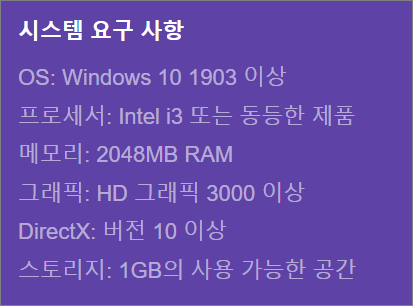

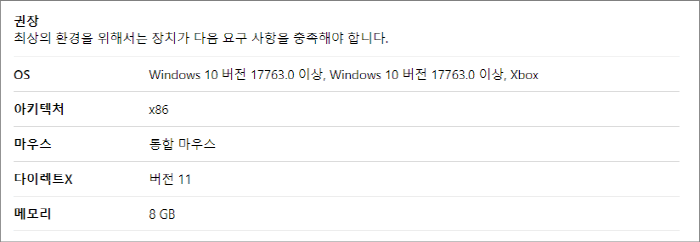
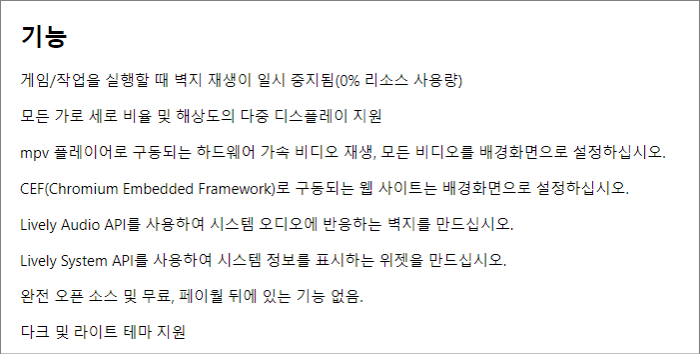
2021.07.28 - [컴퓨터] - [윈도 10] 바탕화면에 아이콘 표시(생성)하기 - 내 PC / 네트워크 / 휴지통 / 제어판
[윈도우10] 바탕화면에 아이콘 표시(생성)하기 - 내 PC / 네트워크 / 휴지통 / 제어판
[윈도우10] 바탕화면에 아이콘 표시(생성)하기 - 내 PC / 네트워크 / 휴지통 / 제어판 1. 시작 -> 설정 2. 개인설정 3. 테마 4. 관련 설정 -> 바탕화ㅗ면 아이콘 설정 - 바탕화면에 표시하고..
addplus.tistory.com
2022.01.31 - [필수 소프트웨어] - [다음] 팟플레이어 광고 없는 재생 전용 미니로 연결하는 방법 - PotPlayerMini
[다음] 팟플레이어 광고 없는 재생 전용 미니로 연결하는 방법 - PotPlayerMini
[다음] 팟플레이어 광고 없는 재생 전용 미니로 연결하는 방법 - PotPlayerMini 다음 팟플레이어를 사용 중이시라면, 재생할 때 랜덤으로 보여주는 광고를 안 보이게 바꿀 수 있는 방법에 대해
addplus.tistory.com
1. 구글 -> 'Livey Wallpaper' 검색
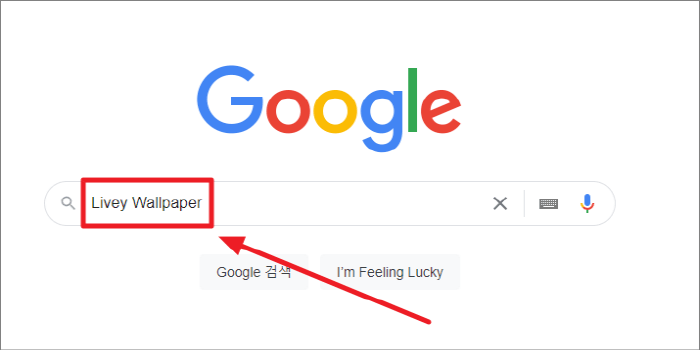
2. rocksdanister 홈페이지 접속
- 2곳 모두 다운로드가 가능하지만, Microsoft Store에서 다운로드하면 제어판 프로그램 제거에서 안 보이는 경우가 있기 때문에 저는 그냥 인스톨 파일로 설치하는 방법으로 소개해드리겠습니다.
https://rocksdanister.github.io/lively/
Lively Wallpaper by rocksdanister
What is it? Lively is a Free and Open-Source Software (FOSS) for animated desktop wallpapers.
rocksdanister.github.io
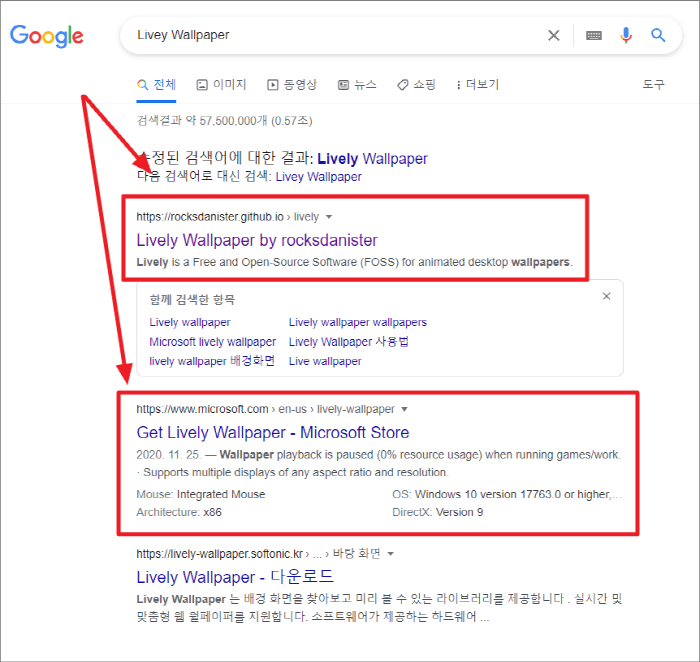
3. DOWNLOAD
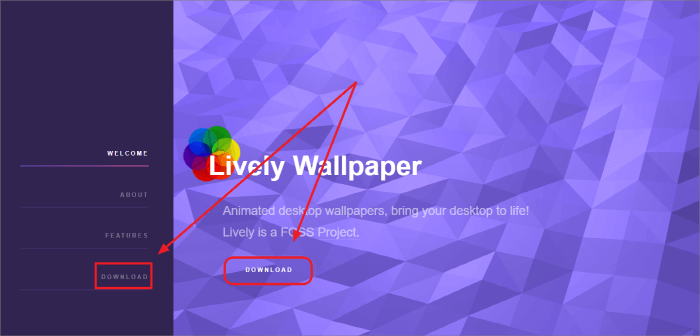
4. INSTALLER 다운로드

5. Livey Wallpaper 설치
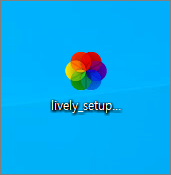
- Install for me only (recommended) 추천/권장으로 설치
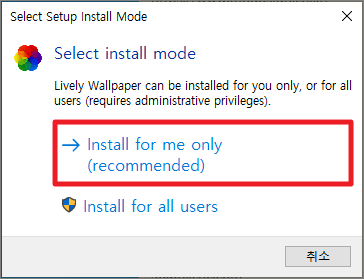
- English로 설치를 했지만, 이상(?!)하게 한글 버전이 지원됩니다...?
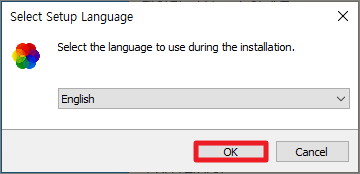
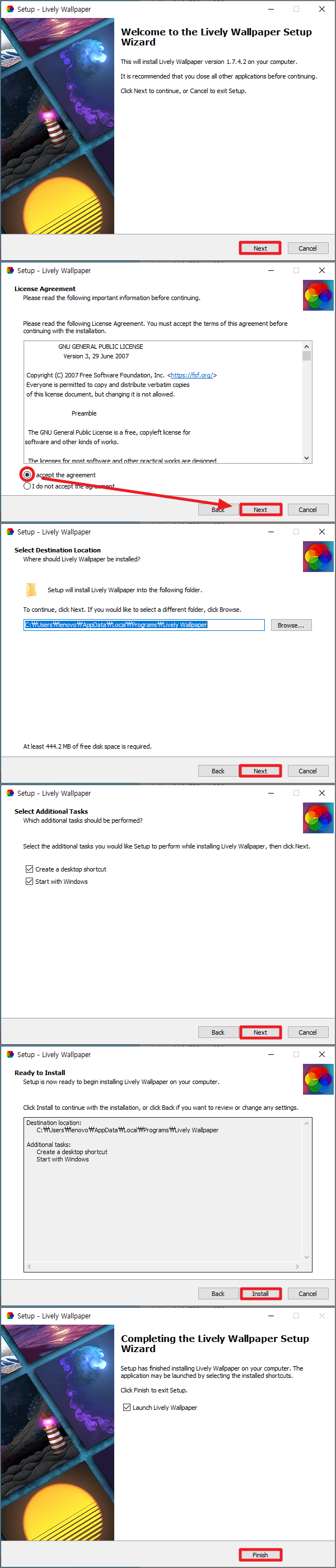
6. Lively 설정
① 다음
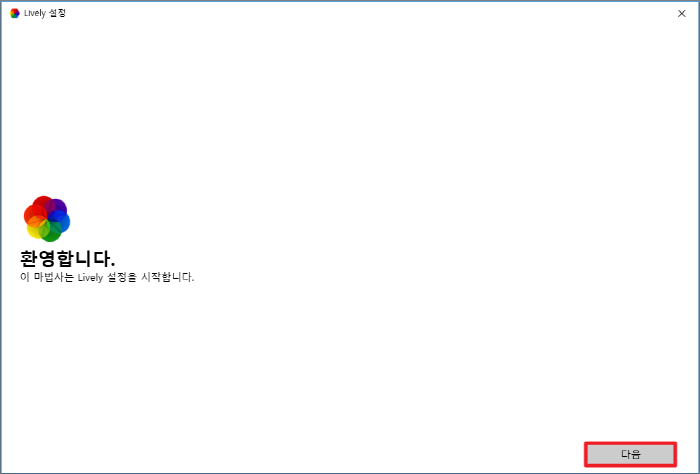
② 다음
- Windows 시작 시 실행 켬(기본값)으로 해야 자동으로 움직이는 배경화면이 실행
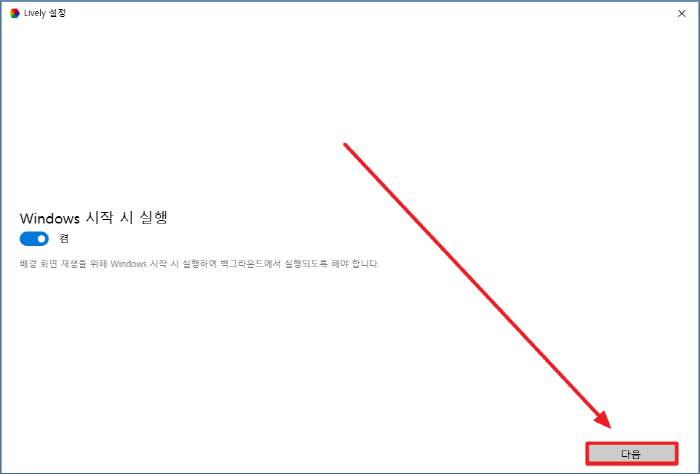
③ 다음
- 저사양 컴퓨터인 경우 라이트 모드 선택
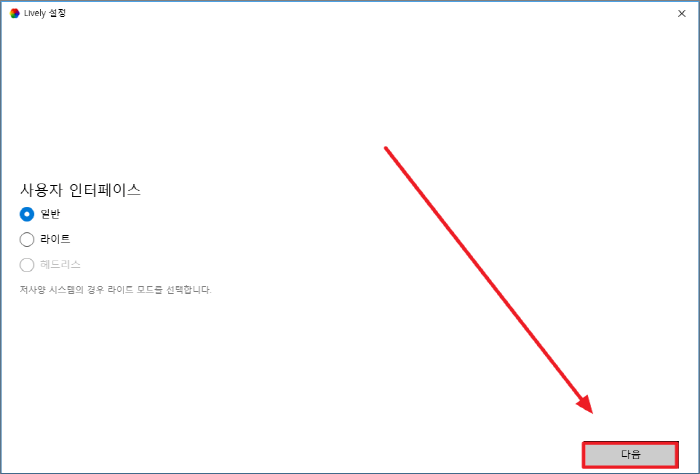
④ 다음
- 작업 표시줄 테마까지 움직이는 배경화면으로 가능하나 헷갈릴 수 있기에 '꺼짐'을 추천
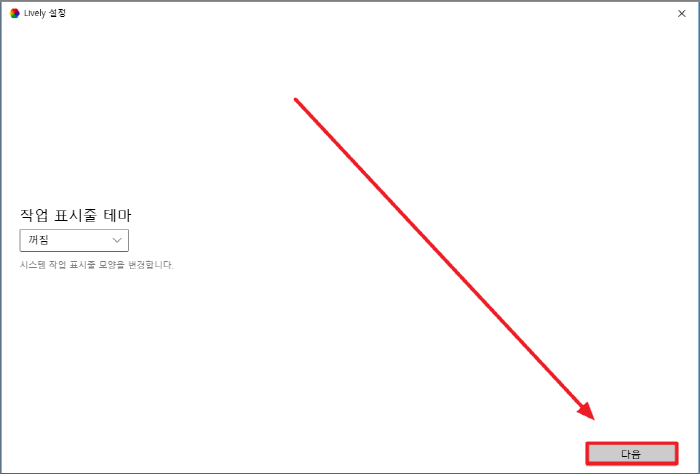
⑤ 작업표시줄 숨겨진 아이콘에서 Livey Wallpaper를 실행까지 시켜줘야 완료
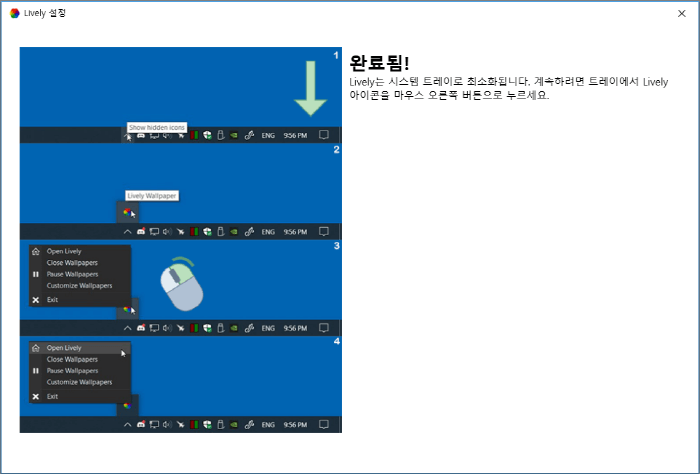
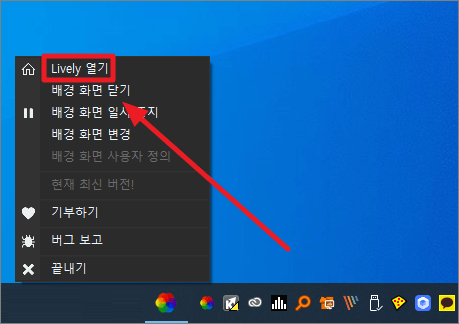
7. Livey Wallpaper 배경화면 선택
- 기본 라이브러리에 몇 가지밖에 없지만, 내가 원하는 동영상이나 유튜브 동영상으로 설정 가능(밑에서 설명)
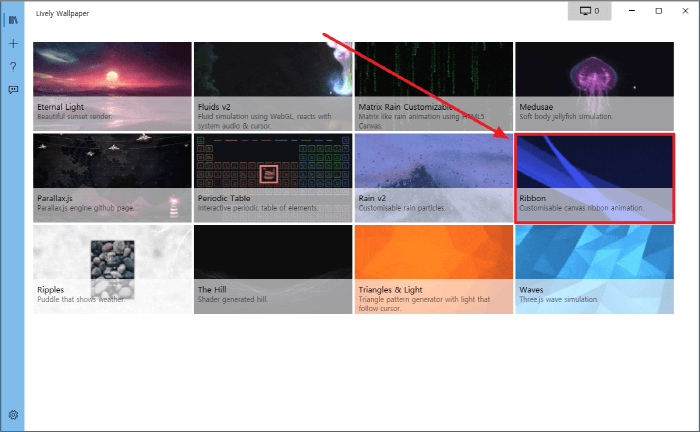
- 움직이는 배경화면이나 사진으로 캡처돼서 그렇지 상당히 있어(?!) 보입니다.
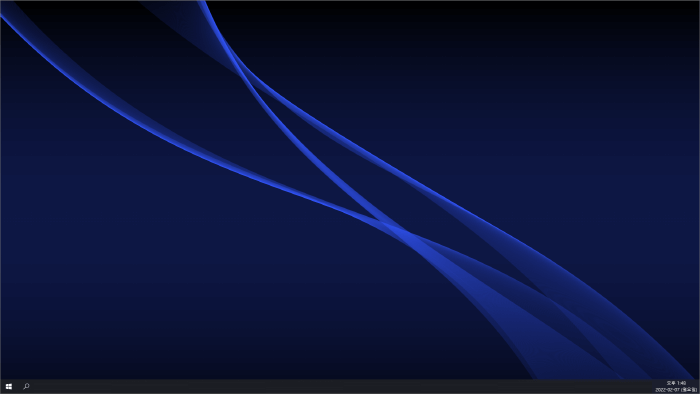
8. 듀얼 모니터 시 설정
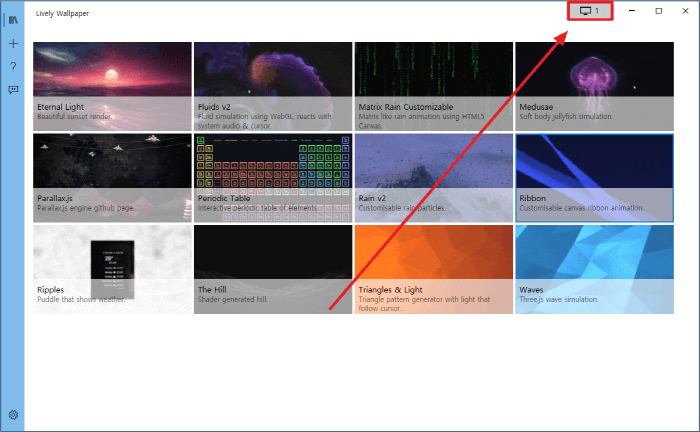
ㆍ배경 화면 레이아웃
- 선택한 화면만 = 선택한 모니터만 움직이는 배경화면으로 지정
- 배경 화면을 여러 디스플레이 확장 = 듀얼 모니터 2개 모두 하나의 움직이는 배경화면으로 지정
- 동일한 배경 화면 복사 = 움직이는 배경화면 각각 모니터에 똑같이 출력
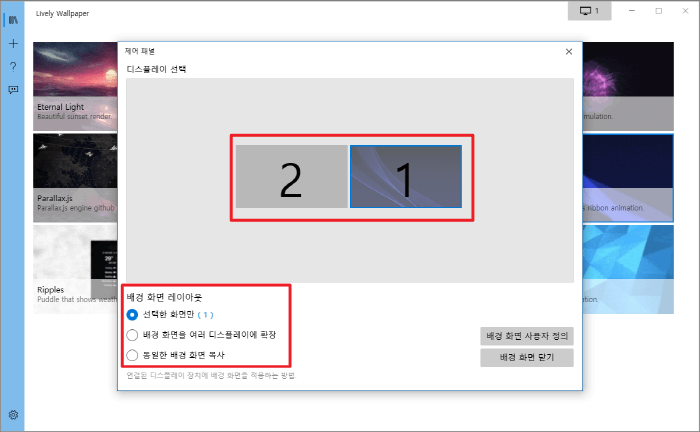
9. 배경화면 추가하기
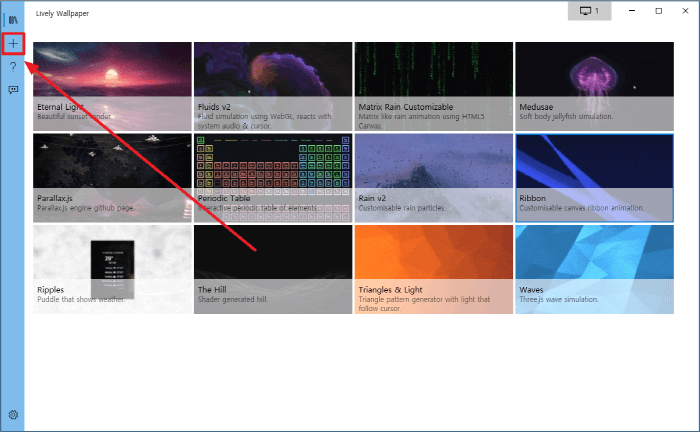
① 동영상 파일 지정
② 유튜브 URL 입력 (팁 :유튜브에서 'Wallpaper'로 검색하면 다양한 배경화면이 검색됩니다.)
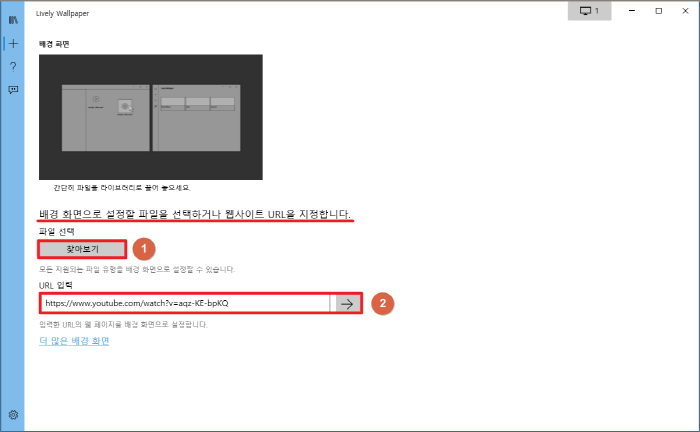
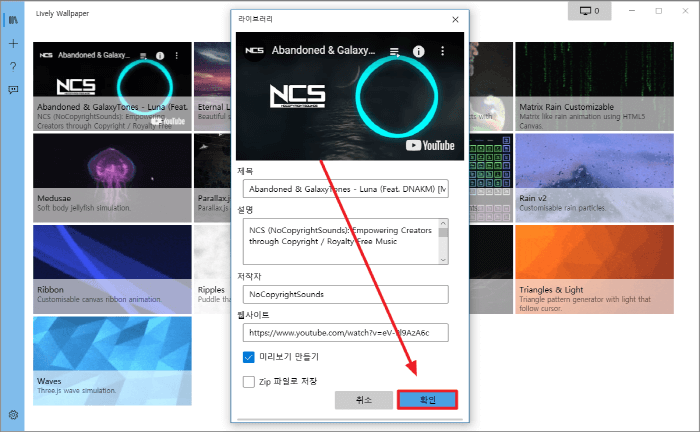
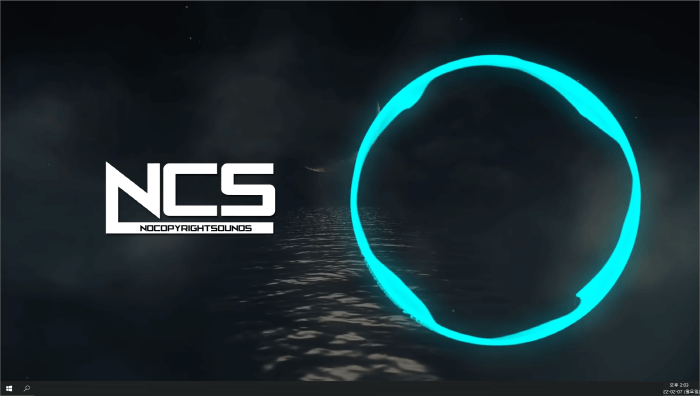
10. 라이브러리 사용자 정의
- 기존에 있던 라이브러리나 추가된 라이브러리는 사용자 정의에서 임의대로 색조, 속도, 감마, 명도, 음소거(Mute) 등 다양한 설정 가능한 값은 사용자가 설정이 가능하도록 되어있습니다.
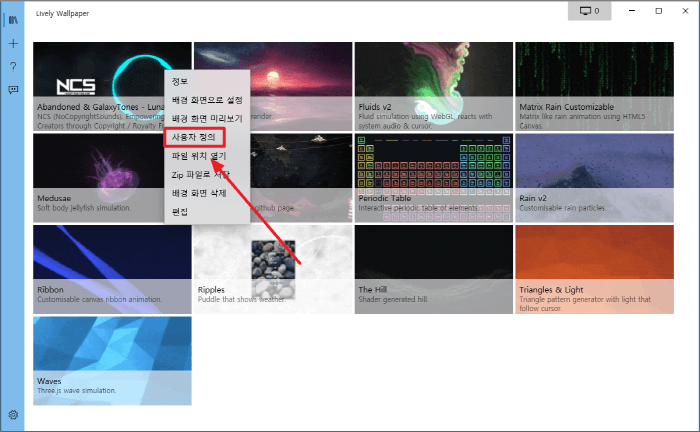
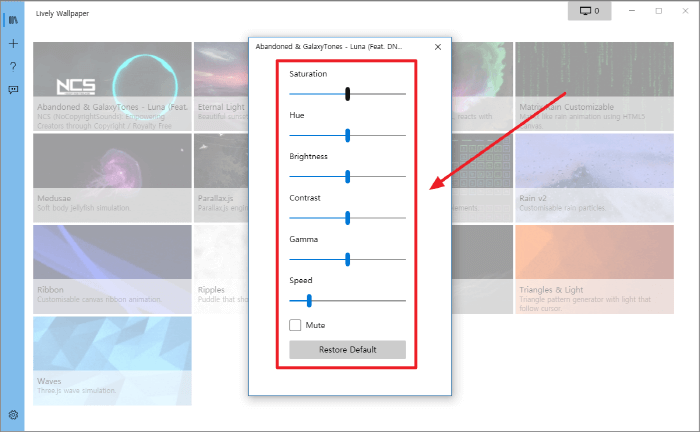
11. 유튜브 동영상 소리 끄기
① 설정
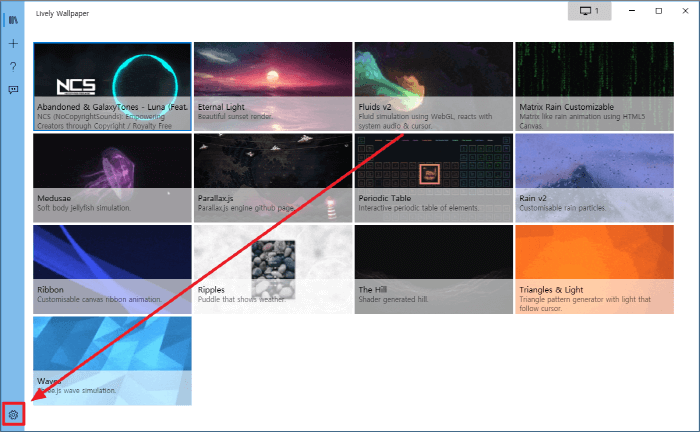
② 오디오
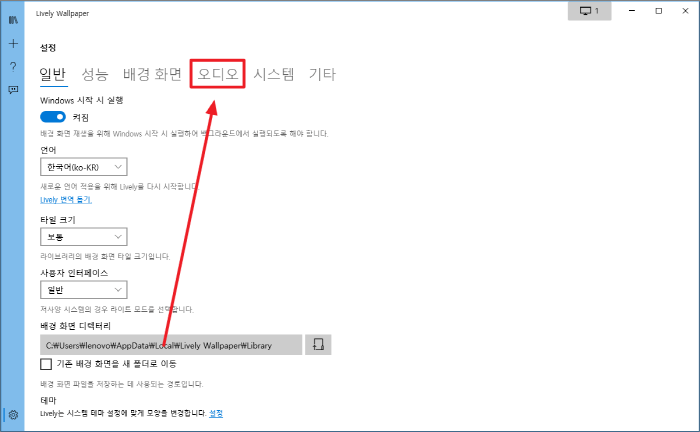
③ 마스터 볼륨 최소
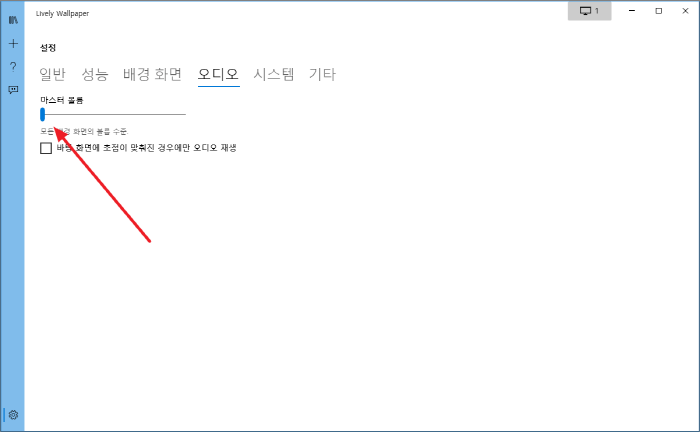
Tip)
영상 소스는 아래 유튜브에 괜찮은 영상이 많으니 참고 바랍니다.
https://www.youtube.com/c/visualdon
VISUALDON
Visual artist, photographer. Based in the UK. Instagram - https://instagram.com/visualdon/ Twitter - https://twitter.com/thevisualdon/ Facebook - https://facebook.com/thevisualdon/ My Website - https://visualdon.uk/ Behance - https://behance.net/visualdon/
www.youtube.com
저에게도 소중한 시간을 내서 작성한 포스팅입니다.
조금이라도 정보가 도움이 되셨다면 공감 부탁드립니다.
공감은 포스팅에 큰 힘이 됩니다.(__)
#움직이는 바탕화면
'보조 소프트웨어' 카테고리의 다른 글
| [설치] 컴퓨터(PC) | 데스크톱 자동 종료/예약 종료/취침 종료 프로그램 다운로드 - AutoOff (0) | 2022.02.24 |
|---|---|
| [가상 머신] 버추얼 박스(VirtualBox)로 윈도우 11 설치하는 방법 - Window11 [3-3편] (0) | 2022.02.15 |
| [가상 머신] 버추얼 박스(VirtualBox)로 윈도우 11 설치하는 방법 - Window11 [2-3편] (0) | 2022.02.14 |
| [Window][Mac] 속도 저하 없는 무료 우회 프로그램 - HTTPS 유니콘 (0) | 2022.02.13 |
| [무료] 파일/폴더 암호(비밀번호) 걸기 및 숨김 프로그램 - Wise Folder Hider (0) | 2022.02.05 |
| [SKYLUM] Luminar AI 루미나 AI 다운로드 & 설치방법 - 자동/인공지능 사진 보정 프로그램 (0) | 2022.01.28 |
| [영구 무료 전환] FXsound 사운드 음장 효과/증강 효과/증폭 효과 (0) | 2022.01.20 |
| [무료] 바탕화면 달력/캘린더 프로그램 다운로드 및 사용방법 - DesktopCal (0) | 2022.01.19 |






